selenium模拟浏览器查询导出参考文献
发布时间:2024年01月13日
通过使用Selenium和BeautifulSoup,在CNKI网站上,以"知识图谱"为关键词,通过自动化工具在搜索页面提取相关文章信息。点击清楚并全选进行文献导出,随后从导出页面和管理导出的页面提取参考文献。
浏览器及WebDriver下载
https://googlechromelabs.github.io/chrome-for-testing/#stable
放到/usr/local/bin (mac的配置)
mv chromedriver /usr/local/bin
cd /usr/local/bin
xattr -d com.apple.quarantine chromedriver
提取文献代码
from selenium import webdriver
from selenium.webdriver.common.by import By
import time
from bs4 import BeautifulSoup
def driver_open(driver, key_word):
url = "https://www.cnki.net/"
driver.get(url)
time.sleep(2)
driver.find_element(By.CSS_SELECTOR ,'#txt_SearchText').send_keys(key_word)
time.sleep(2)
# 点击搜索按钮
driver.find_element(By.CSS_SELECTOR ,'body > div.wrapper.section1 > div.searchmain > div > div.input-box > input.search-btn').click()
time.sleep(5)
driver.find_element(By.CSS_SELECTOR,'#briefBox > div:nth-child(1) > div > div.toolbar-col > div.checkcount > a').click()
time.sleep(2)
driver.find_element(By.CSS_SELECTOR,'#selectCheckAll1').click()
driver.find_element(By.CSS_SELECTOR,'#batchOpsBox > li:nth-child(2) > a').click()
driver.find_element(By.CSS_SELECTOR,'#batchOpsBox > li:nth-child(2) > ul > li.export > a').click()
driver.find_element(By.CSS_SELECTOR,'#batchOpsBox > li:nth-child(2) > ul > li.export > ul > li:nth-child(1) > a').click()
time.sleep(2)
url1="https://kns.cnki.net/dm8/manage/export.html?language=CHS&uniplatform=NZKPT"
driver.get(url1)
time.sleep(5)
driver.find_element(By.CSS_SELECTOR,'#result > ul').click()
content = driver.page_source.encode('utf-8')
soup = BeautifulSoup(content, 'lxml')
ul = soup.find_all('ul')
ul = BeautifulSoup(str(ul[5]), 'lxml')
lis = ul.find_all('li')
text=""
for li in lis:
text = text + li.get_text().strip().replace(" ","")+"\n"
return text
if __name__ == '__main__':
chrome_options= webdriver.ChromeOptions()
chrome_options.add_argument('--headless')
chrome_options.add_argument('--disable‐gpu')
path="/usr/local/bin"
chrome_options.binary_location = path
driver = webdriver.Chrome(options=chrome_options)
text = driver_open(driver, '知识图谱')
print(text)
运行结果
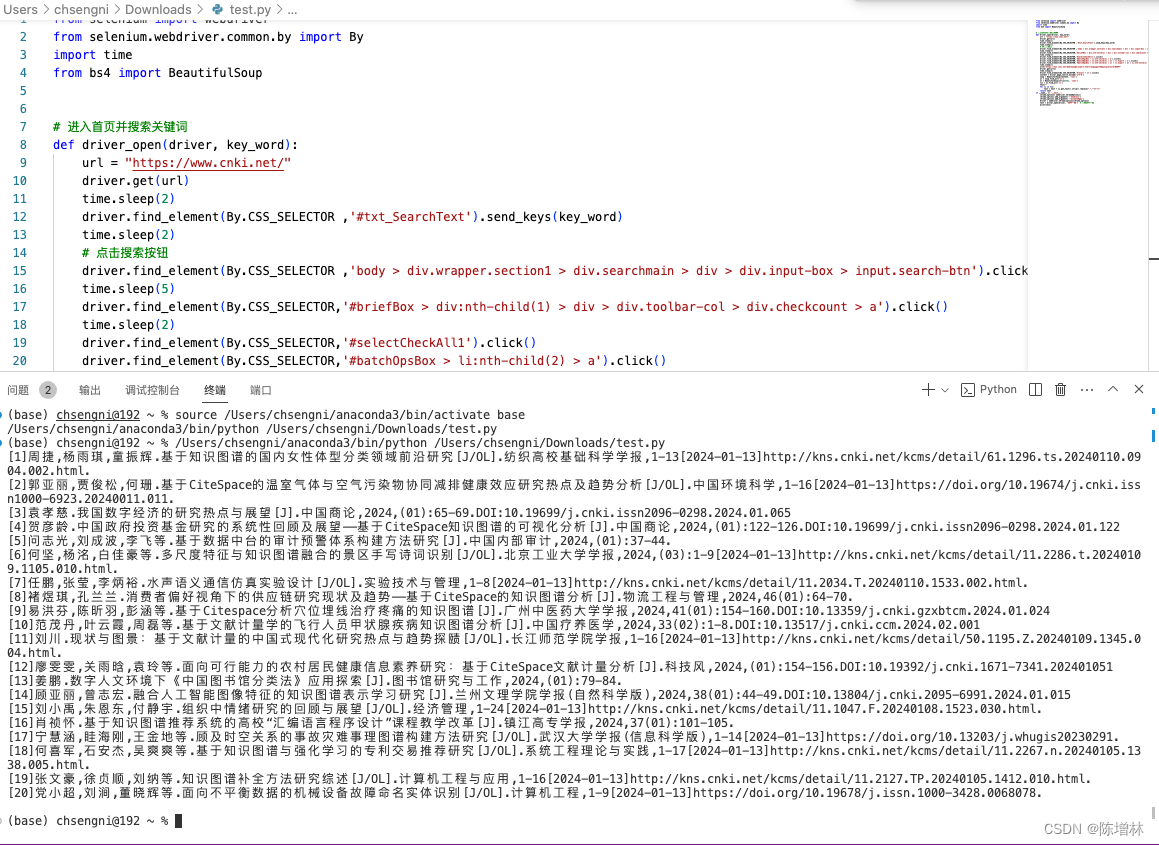
文章来源:https://blog.csdn.net/qq_37655607/article/details/135567911
本文来自互联网用户投稿,该文观点仅代表作者本人,不代表本站立场。本站仅提供信息存储空间服务,不拥有所有权,不承担相关法律责任。 如若内容造成侵权/违法违规/事实不符,请联系我的编程经验分享网邮箱:chenni525@qq.com进行投诉反馈,一经查实,立即删除!
本文来自互联网用户投稿,该文观点仅代表作者本人,不代表本站立场。本站仅提供信息存储空间服务,不拥有所有权,不承担相关法律责任。 如若内容造成侵权/违法违规/事实不符,请联系我的编程经验分享网邮箱:chenni525@qq.com进行投诉反馈,一经查实,立即删除!
最新文章
- Python教程
- 深入理解 MySQL 中的 HAVING 关键字和聚合函数
- Qt之QChar编码(1)
- MyBatis入门基础篇
- 用Python脚本实现FFmpeg批量转换
- 专业PDF编辑和管理软件Acrobat Pro DC mac功能特点
- 掌握Guava的并发工具:轻松应对复杂并发场景
- 【linux】Linux管道的原理与使用场景
- 音频筑基:算法时延分析
- Linux查看物理CPU个数、核数、逻辑CPU个数
- [精品毕设]基于Uniapp+springboot校园学校趣事管理系统app
- 医疗器械安规三项是什么?
- Spring Boot之自定义starter
- 一个简单的Web程序(详解创建一个Flask项目后自带的一个简单的Web程序)